Всеки човек, който активно използва Интернет, с течение на времето натрупва огромен брой страници, изброени в категорията Любими. Самата идея е добър, бърз достъп до най-търсените мрежови ресурси. Но когато трябва да намерите този, от който се нуждаете, от стотици страници, това може да създаде неудобство. Следователно процедурата за изчистване на отметките на браузъра ви е необходима процедура, която трябва да овладеете.
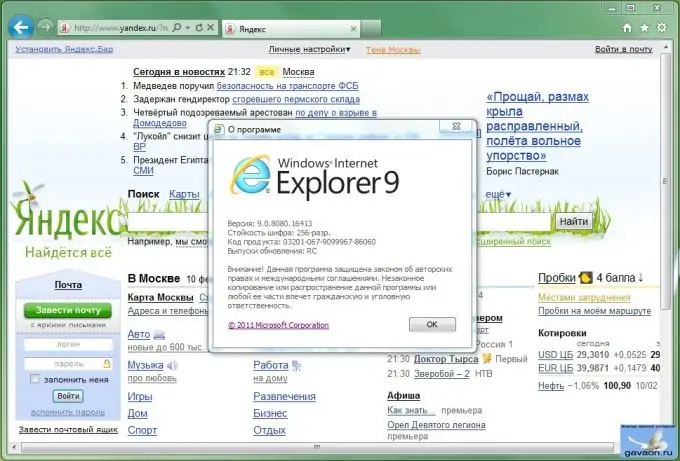
Инструкции
Етап 1
Ако сте потребител на програмата за работа с интернет от Microsoft - Internet Explorer, без значение каква версия, отворете браузъра, като щракнете двукратно върху иконата на програмата. Натиснете бутона "Alt" на клавиатурата, освободете го и в горната част на прозореца на програмата ще видите лента с меню, сред бутоните на която ще има надпис "Любими". Щракнете върху този бутон и от падащото меню изберете "Организиране на предпочитани".
Стъпка 2
Ще се отвори прозорец с папки-секции и имена на отделни сайтове. В долната част на този прозорец ще има бутон "Изтриване", щракнете върху него, като предварително сте избрали ненужния сайт с левия бутон на мишката. Повторете операцията с всички сайтове, от които искате да се отървете. Това е най-правилният и точен начин да изчистите любимите си.
Стъпка 3
Потребителите на друг популярен уеб браузър, Opera, са изправени пред подобна операция. Отворете браузъра по обичайния начин и намерете бутона „Отметки“в горната част на прозореца и щракнете върху него. Ако няма лента с меню с бутони, щракнете върху логото „Opera“в горния ляв ъгъл на прозореца и след това от списъка, който се появява, изберете същия бутон „Отметки“. И в двата случая щракнете върху бутона Управление на отметките. Ще се появи таблица с любимите ви сайтове. Задръжте курсора на мишката върху реда с името на сайта и натиснете бутона "Del" на клавиатурата. Така че можете бързо да изтриете всички ненужни отметки на страниците.
Стъпка 4
Изчистването на предпочитани в браузъра Google Chrome е много подобно на изброените по-горе методи. Стартирайте програмата Google Chrome по всякакъв начин. Намерете символичното изображение на гаечен ключ в горния десен ъгъл на прозореца. Кликнете върху него с левия бутон на мишката. Ще се появи панелът за настройки, изберете надпис "Отметки" сред редовете на менюто. Когато задържите мишката върху този етикет, ще се покажат всички ваши отметки. Намерете реда със заглавие "Мениджър на отметки", той трябва да е вторият отгоре. Кликнете върху него с левия бутон на мишката. Появява се контролният панел Любими страници. Същият резултат може да се получи, като се напише командата chrome: // bookmarks / # 1 в адресната лента на браузъра.
Стъпка 5
Във всеки случай ще видите пространство, разделено на две неравни части, от лявата страна на които ще има папки с отметки, от дясната страна - страници, добавени към любими. Изберете реда с маркера, който искате да изтриете, с левия бутон на мишката и натиснете бутона „Del“. Ако трябва да изтриете няколко отметки наведнъж, задръжте бутона "CTRL" на клавиатурата и щракнете с левия бутон върху сайтовете, от които искате да се отървете. Ако искате да изчистите напълно всички отметки наведнъж, изберете един ред в прозореца "Мениджър на отметки", след това натиснете клавиша "CTRL" и латинския "А" на клавиатурата. Всички редове ще бъдат маркирани. Натиснете бутона "Del", за да ги изтриете всички.






